- Зохиолч Abigail Brown [email protected].
- Public 2023-12-17 06:56.
- Хамгийн сүүлд өөрчлөгдсөн 2025-01-24 12:17.
Мэдэх ёстой зүйл
- Overlock вэб сайт руу орж мэдээллээ оруулна уу.
- Драйверуудаа шинэчлээд нэр хүндтэй overclock программыг татаж аваарай. Програм хангамжийг ашиглан суурь үзүүлэлтийг тогтооно.
- Програм хангамжид цагийн хурдыг нэмэгдүүлж, жишиг үзүүлэлтүүдийг тэмдэглэ. Стресс-тестийн overclock тохиргоо болон нарийн тааруулах.
Энэ нийтлэлд ширээний компьютер эсвэл зөөврийн компьютерын тоглоомын гүйцэтгэлийг нэмэгдүүлэхийн тулд видео график картыг (эсвэл GPU) нөөцийн тохиргооноос хэтрүүлэх талаар тайлбарласан болно.
График картыг судлах
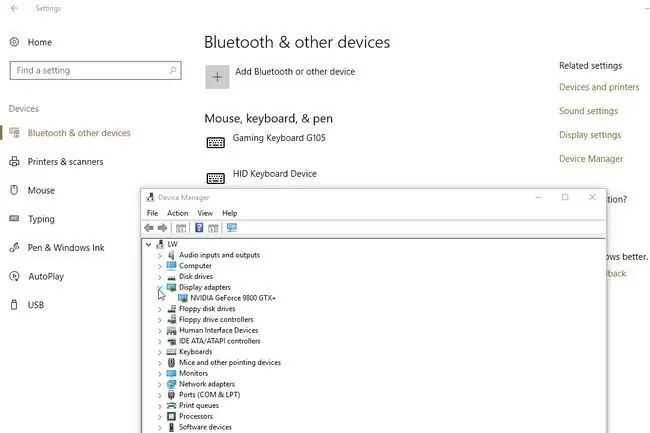
Стэнли Гуднер
Overclock хийх эхний алхам бол график картаа судлах явдал юм. Хэрэв таны систем юу байгааг эргэлзэж байвал:
- Эхлэх цэсийг сонгоно уу.
- Тохиргоо (арааны дүрс)-г сонгон Windows тохиргоо цэсийг нээнэ үү.
- Төхөөрөмжүүд сонгоно уу.
- Төхөөрөмжийн менежерийн цонхыг нээхийн тулд Төхөөрөмжийн менежер (Холбогдох тохиргооны доор)-г сонгоно уу.
- Баруун сумыг (>) сонгоно уу. болон таны видео график картны загвар.
Overclock вэб сайт руу орж өөрийн график картын мэдээллээ overclock гэсэн үгээр сайтын хайлтын системд оруулна уу. Форумын нийтлэлүүдийг үзэж, бусад хүмүүс ижил картыг хэрхэн амжилттай overclock хийснийг уншина уу. Таны хайж, бичихийг хүсэж буй зүйл бол:
- Хамгийн их үндсэн цаг
- Санах ойн хамгийн их цаг
- Аюулгүй дээд температур (эргэлзэж байвал 90 хэмийг хэрэглэхэд тохиромжтой)
- Аюулгүй дээд хүчдэл
Энэ мэдээлэл нь та GPU-ээ хэр найдвартай overclock хийх талаар боломжийн удирдамж өгөх болно.
Драйверуудыг шинэчилж, Overclocking программ хангамжийг татаж аваарай
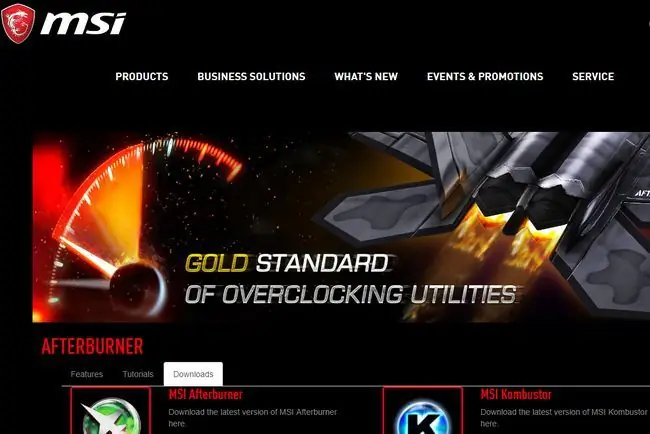
Техник хангамж нь хамгийн сүүлийн үеийн драйверуудын тусламжтайгаар хамгийн сайн ажилладаг:
- NVIDIA GeForce видео картын драйверуудыг татаж авах
- AMD/ATI Radeon видео картын драйверуудыг татаж авах
Дараа нь overclock хийхэд шаардлагатай хэрэгслүүдээ татаж аваад суулгана уу:
- MSI Afterburner нь өргөн тархсан, нарийвчилсан бөгөөд ямар ч брэндийн график картуудад overclock хийх бүрэн хяналтыг өгдөг.
- Unigine Heaven Benchmark 4.0 нь жишиг болон тогтвортой байдлын туршилтанд ашиглагддаг.
Суурь үзүүлэлтийг тогтоох
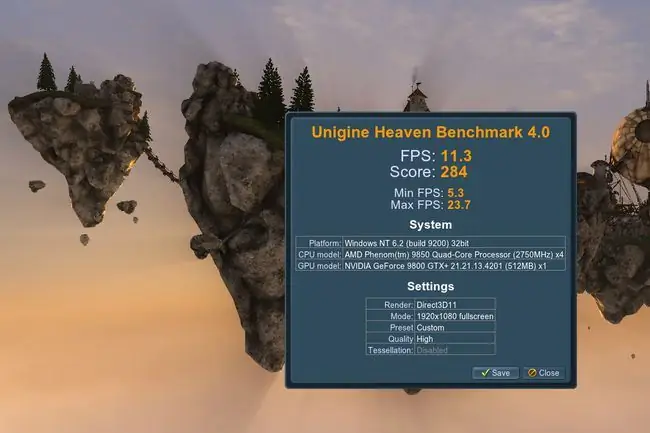
Lifewire / Stanley Goodner
Өөрчлөлт хийхээс өмнө/дараах ямар ч сайн зурагтай адилаар та өөрийн систем overclock хийхээс өмнө хаанаас эхэлснийг мэдэхийг хүсэх болно. Тиймээс бүх нээлттэй програмуудыг хаасны дараа:
- Нээх MSI Afterburner Хэрэв та илүү энгийн интерфейстэй ажиллахыг хүсвэл Тохиргоо (арааны дүрс)-г сонгон MSI Afterburner-ийн шинж чанарыг нээнэ үү. Хэрэглэгчийн интерфэйс гэсэн табыг харах хүртэл дээд талын баруун сумыг сонгоно уу. Тэр таб дотроос доош унах цэснээс өгөгдмөл арьсны загваруудын аль нэгийг сонгоно уу (v3 арьс сайн ажилладаг). Дараа нь шинж чанаруудын цэсээс гарна уу (гэхдээ програмыг нээлттэй байлгаарай).
- MSI Afterburner-ийн үзүүлсэн үндсэн болон санах ойн цагийн хурдыг бичнэ үү. Энэ тохиргоог "Профайл 1" болгон хадгална уу (нэгээс тав хүртэлх зайтай).
- Unigine Heaven Benchmark 4.0-г нээж, Run-г сонго. Үүнийг ачаалж дууссаны дараа танд 3D график дүрслэлийг үзүүлэх болно. Benchmark (зүүн дээд булан) сонгоод 26 үзэгдлээр шилжихэд таван минут өг.
- Unigine Heaven-аас өгсөн жишиг үр дүнг хадгалах (эсвэл бичих). Та үүнийг дараа нь overclock хийхээс өмнөх болон дараах гүйцэтгэлийг харьцуулахдаа ашиглах болно.
Цагийн хурд болон жишигийг нэмэгдүүлэх

Стэнли Гуднер
Одоо та үндсэн үзүүлэлттэй болсон тул GPU-г хэр хол overclock хийж болохыг хараарай:
- MSI Afterburner-г ашиглан Core Clock-ийг 10 МГц-ээр нэмэгдүүлж, дараа нь Apply-г сонгоно уу. (Тэмдэглэл: Сонгосон хэрэглэгчийн интерфэйс/арьс нь Shader Clock-ийн гулсагчийг харуулсан бол энэ нь үндсэн цагтай холбоотой байгаа эсэхийг шалгаарай).
- Unigine Heaven Benchmark 4.0 ашиглан жишиг тогтоогоод, жишиг үр дүнг хадгална уу. Бага/хэвийн фрэймийн хурдыг харахад хэвийн байна (хөтөлбөр нь GPU-г дарамтлах зорилготой). Таны хайж байгаа зүйл бол олдворууд (эсвэл олдворууд) - дэлгэцэн дээр гарч ирэх өнгөт зураас/хэлбэр эсвэл тэсрэлт/цэврүү, пикселжүүлсэн/гажигтай графикийн блок эсвэл хэсгүүд, унтарсан эсвэл буруу өнгө гэх мэт - эдгээр нь хил хязгаарыг илтгэнэ. стресс/тогтворгүй байдал.
- Хэрэв танд олдвор харагдахгүй бол overclock тохиргоо тогтвортой байна гэсэн үг. MSI Afterburner-н хяналтын цонхонд бүртгэгдсэн "GPU-ийн хамгийн их температур"-ыг шалгаад үргэлжлүүлнэ үү.
- Хэрэв GPU-ийн дээд температур нь аюулгүй дээд температурт (эсвэл 90 хэмээс доош) байвал энэ тохиргоог MSI Afterburner-д "Profile 2" болгон хадгална уу.
- Эдгээр таван алхмыг дахин давтаж үргэлжлүүлээрэй - хэрвээ та зөвшөөрөгдөх хамгийн дээд цагийн хурдад хүрсэн бол дараагийн хэсэг рүү үргэлжлүүлнэ үү. Картаа судлахдаа одоогийн үндсэн болон санах ойн цагийн утгыг тэмдэглэсэнтэй харьцуулахаа мартуузай. Утгууд ойртох тусам эд өлгийн зүйлс болон температурын талаар илүү сонор сэрэмжтэй байгаарай.
Хэзээ зогсох вэ
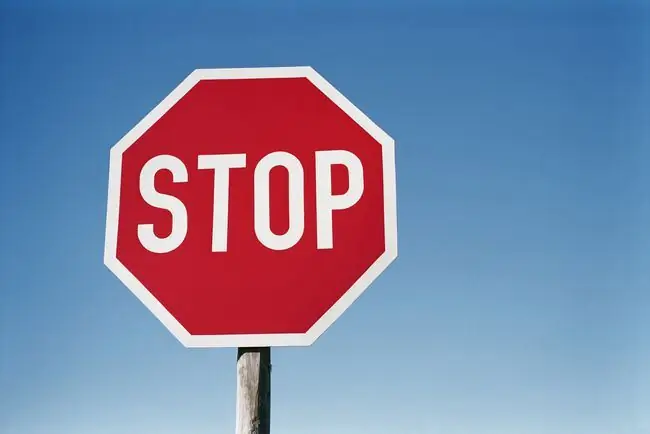
Хэрэв та олдвор харвал энэ нь одоогийн overclock тохиргоо тогтвортой биш байна гэсэн үг. Хэрэв GPU-ийн хамгийн их температур нь аюулгүй дээд температураас (эсвэл 90 хэмээс дээш) байвал энэ нь таны видео карт хэт халах болно (цаг хугацааны явцад байнгын гэмтэл/бүтэлгүйтэлд хүргэдэг). Эдгээрийн аль нэг нь тохиолдсон үед:
- MSI Afterburner-д сүүлийн тогтвортой профайлын тохиргоог ачаална уу. Дахин жишиг тогтоохын өмнө хяналтын цонхны түүхийг арилгана уу (хулганы баруун товчийг дарна уу).
- Хэрэв та олдворууд болон/эсвэл GPU-ийн дээд температурыг аюулгүй дээд хэмээс давсан хэвээр байвал үндсэн цагийг 5 МГц-ээр бууруулж, Хэрэглэх-г сонгоно уу. Дахин жишиг тогтоохын өмнө хяналтын цонхны түүхийг арилгана уу.
- Дээрх алхмыг ямар ч олдвор харагдахгүй, GPU-ийн хамгийн их температур нь аюулгүй дээд температурт (эсвэл 90 хэм) хүрэх хүртэл давтана уу. Ийм зүйл тохиолдоход боль! Та өөрийн GPU-н үндсэн цагийг амжилттай overclock хийлээ!
Үндсэн цаг тохируулагдсан тул хурдыг нэмэгдүүлэх, харьцуулах процессыг энэ удаад санах ойн цаг ашиглан гүйцэтгээрэй. Олз нь тийм ч их биш ч бит бүр нэмэгддэг.
Та үндсэн цаг болон санах ойн цагийг хоёуланг нь хэтрүүлсний дараа стресс тест хийхээс өмнө энэ тохиргоог MSI Afterburner-д "Profile 3" болгон хадгална уу.
Стресс тест

Бодит ертөнцийн компьютер тоглоом таван минутын дараа хийгддэггүй тул та одоогийн overclock тохиргоондоо стресс тест хийхийг хүсэх болно. Үүнийг хийхийн тулд Unigine Heaven Benchmark 4.0 дээр Run (гэхдээ Бенчмарк биш) сонгоод хэдэн цагийн турш үргэлжлүүлээрэй. Та ямар ч олдвор, аюултай температур байхгүй эсэхийг шалгахыг хүсч байна. Стресс тестийн үед видео график карт болон/эсвэл компьютер бүхэлдээ эвдэрч болзошгүйг анхаарна уу - энэ бол хэвийн үзэгдэл.
Хэрэв эвдрэл гарсан ба/эсвэл та ямар нэгэн эд өлгийн зүйл болон/эсвэл GPU-ийн дээд температур аюулгүй дээд температураас дээш байвал (харахын тулд MSI Afterburner руу буцна уу):
- MSI Afterburner-д үндсэн цаг болон санах ойн цагийг хоёуланг нь 5 МГц-ээр бууруулж, Хэрэглэх-г сонгоно уу.
- Стресс тестийг үргэлжлүүлж, ямар ч олдвор, аюултай температур, осол гарахгүй болтол эдгээр хоёр алхмыг давтана уу.
Хэрэв таны видео график карт олон цагаар асуудалгүй стресс тест хийж чадвал баяр хүргэе! Та өөрийн GPU-г амжилттай overclock хийлээ. Unigine Heaven-аас өгсөн жишиг үр дүнг хадгалж, тохиргоог MSI Afterburner-д "Profile 4" болгон хадгална уу.
Сайжруулалтыг харахын тулд анхны жишиг оноогоо сүүлийнхтэй нь харьцуулаарай! Хэрэв та эдгээр тохиргоог автоматаар ачаалахыг хүсвэл MSI Afterburner дээрх Системийг эхлүүлэх үед Overclocking ашиглах гэсэн нүдийг чагтална уу.
Зөвлөгөө

- Бодит компьютер тоглоомууд нь амжилттай overclock хийх жинхэнэ шалгуур юм. Хэрэв таны компьютер тоглоомын үеэр гацвал MSI Afterburner програмын үндсэн цаг болон санах ойн цагийг хоёуланг нь 5 МГц-ээр багасгаад Apply-г сонгоно уу. Тогтвортой тохиргоог хадгалахаа санаж шаардлагатай бол давтан хийнэ үү.
- Жишиг оноонд анхаарлаа хандуулаарай. GPU нь хамгийн сайн үр дүнд хүрэх "амттай цэг"-тэй байж болно - өндөр цагийн хурд (тогтвортой байсан ч) нь үргэлж сайжирсан оноо болж чаддаггүй. Хэрэв жишиг оноо хэд хэдэн удаа нэмэгдсний дараа огцом буурч эхэлбэл хамгийн сайн оноотой өмнөх тохиргоо руу буцах талаар бодож үзээрэй.
- Хүчдэлийн хяналтын түгжээг тайлах (MSI Afterburner тохиргоогоор) нь тохирох график картуудыг илүү өндөр хурдтай ажиллахад шаардлагатай нэмэлт хүчийг өгдөг. Гэсэн хэдий ч илүү их хүчдэл нь GPU-ийн температурыг нэмэгдүүлдэг (тиймээс анхааралтай ажиглаарай). Хэрэв хүсвэл хүчдэлийг 10 мВ-ээр нэмэгдүүлж, Unigine Heaven Benchmark 4.0-ээр харьцуулж, MSI Afterburner дээр температурыг шалгана уу. Хэрэв бүх зүйл сайхан харагдаж байвал хамгийн сайн тогтвортой тохиргоог олох хүртлээ цагийн хурдыг нэмэгдүүлэх процессыг үргэлжлүүлээрэй. Хүчдэлийг дахин 10 мВ-аар нэмэгдүүлж, дахин давтана. Үндсэн хүчдэлийг хэзээ ч аюулгүй дээд хэмжээнээс хэтрүүлж болохгүй.
- Компьютерийн хөргөлтийг сайжруулах/сайжруулах нь GPU-ийн температурыг бага байлгахад тусална.
Яагаад GPU-г Overclock хийдэг вэ?
Зохистой видео график карт шаарддаг компьютер дээр тоглоом тоглодог хүмүүс заримдаа видеоны хоцрогдол эсвэл фрэймийн хурд багатай тулгардаг. Энэ нь картын GPU нь ихэвчлэн өгөгдөл их шаарддаг тоглоомын хэсгүүдэд ажиллахын тулд тэмцэж байна гэсэн үг юм. Шинэчлэлт худалдаж авахгүйгээр энэ дутагдлыг даван туулах, системийн тоглоомын чадварыг сайжруулах арга бий. Зүгээр л GPU-г хэтрүүлээрэй.
Ихэнх видео график картууд өгөгдмөл/хувьцааны тохиргоог ашигладаг бөгөөд бага зэрэг зай үлдээдэг. Энэ нь илүү их хүч чадал, боломж байгаа гэсэн үг боловч үйлдвэрлэгч үүнийг асаагаагүй байна. Хэрэв танд Windows эсвэл Линукс үйлдлийн систем байгаа бол (Mac хэрэглэгчдийг уучлаарай, гэхдээ overclock хийх нь тийм ч хялбар биш бөгөөд үнэ цэнэтэй зүйл биш юм) та гүйцэтгэлийг нэмэгдүүлэхийн тулд үндсэн болон санах ойн цагийн хурдыг нэмэгдүүлэх боломжтой. Үр дүн нь фрэймийн хурдыг сайжруулж, илүү зөөлөн, илүү тааламжтай тоглоход хүргэдэг.
Overclock хийх чухал шилдэг туршлагууд
Учиргүй GPU overclock нь график картыг бүрмөсөн зогсоох (жишээ нь, тоосго хийх) эсвэл видео график картын ашиглалтын хугацааг богиносгодог нь үнэн. Гэхдээ болгоомжтой хийвэл overclock нь маш аюулгүй юм. Хэд хэдэн чухал зүйлийг анхаарах хэрэгтэй:
- График карт бүр бусадтай адил overclock хийх зориулалттай ба/эсвэл чадвартай байдаггүй.
- Хоёр ижил график карт нь өөр өөр утгуудад overclock хийх боломжтой; Үр дүн нь нэг компьютерээс нөгөө компьютерт өөр өөр байх болно (ихэвчлэн системийн техник хангамж болон тоглож буй тоглоомд тулгуурлан).
- GPU-г хэтрүүлэх нь тоглуулах боломжгүй тоглоомуудыг (жишээ нь таны систем хамгийн бага шаардлагыг хангахгүй) тоглох боломжтой болгодоггүй. Гэхдээ энэ нь танд илүү өндөр видеоны нягтрал болон/эсвэл фрэймийн хурдаар тоглох боломжтой тоглоомуудыг үзэх боломжийг олгоно.
- Ширээний компьютерийг overclock хийх нь зөөврийн компьютерээс илүү хялбар/аюулгүй байдаг, учир нь эхнийх нь дулааныг илүү сайн тараадаг.
- Overclock хийх явцад компьютер гацах болон/эсвэл цэнхэр/хар дэлгэц гарч ирэх нь хэвийн үзэгдэл. Тиймээс ийм зүйл тохиолдоход бүү ай. Зүгээр л зогссон газраасаа үргэлжлүүлээрэй (шаардлагатай бол дахин ачаална уу).
- Overclock нь үйлдвэрлэгчийн баталгааг хүчингүй болгож болзошгүй (баталгаат хугацаа дууссан бол тийм ч чухал биш).






